Как загрузить файлы для скачивания на свой хостинг и получить ссылку?
Привет! В этой емкой инструкции поделюсь, как загрузить файлы для скачивания на свой хостинг – например, материалы в архиве или отдельно pdf-документы, и поделиться ссылкой на скачивание.
Это как альтернатива облачному хранилищу, когда вы можете давать ссылку на скачивание не с облака Яндекс, Гугл и т.п., а напрямую с вашего хостинга. Но минус тоже есть – если размещать тяжеловесные файлы от 500 мегабайт/1 гигабайт и таких файлов у вас много, то быстро можно исчерпать место на хостинге, и придется покупать более дорогие тарифы. Для небольших весом архивов, pdf-ок обычного хостинга с дисковым пространством 5-10 гигабайт будет более чем достаточно.
Итак, давайте на примере разберем, как происходит процесс загрузки файлов в архиве или отдельных pdf-документов на хостинг, как берется ссылка на эти файлы и происходит скачивание.
Вы можете посмотреть мой видеоурок ниже:
Загружать файлы вы можете в корневую папку вашего существующего сайта, например, где установлен Вордпресс – мешать работе сайта они никак не будут. Но можно зарегистрировать отдельный домен (или создать бесплатный поддомен от уже купленного домена). Создать с ним сайт (не ставить на него Вордпресс), а использовать чисто под загрузку файлов, чтобы не мешать все в кучу.
Главное, чтобы ваш тариф хостинга позволял создать более чем 1 сайт. Если у вас доступен только 1 сайт, то загружайте файлы в его корневую папку.
Давайте рассмотрим на примере с отдельным сайтом на поддомене. Показываю на своем хостинге Timeweb. Поддомен тут создается в пару кликов.
Идем в раздел «Домены и поддомены». Напротив домена жмем по иконке плюса (добавить поддомен).
Указываем название поддомена – короткое латиницей или цифры.
На этом же шаге можем сразу создать сайт с нашим поддоменом.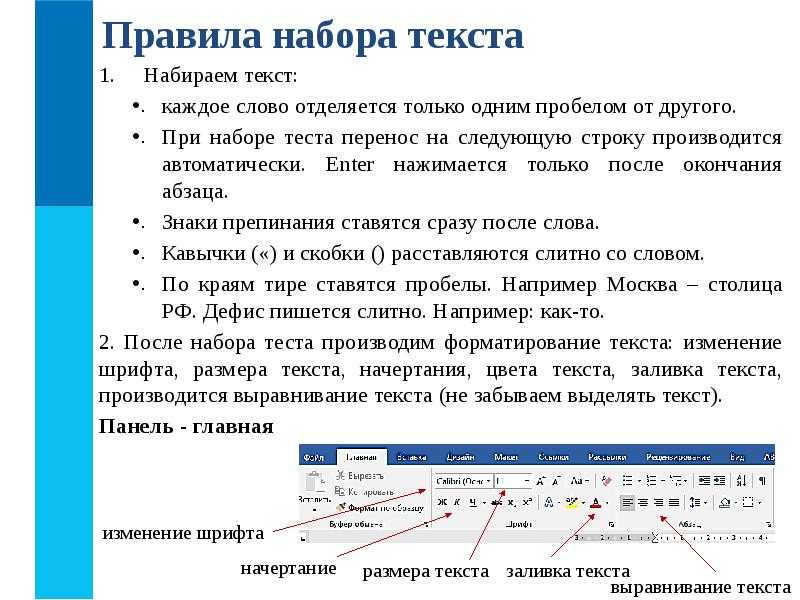 Для этого выбираем «Создать директорию» и указываем ее название. Лучше всего называть директорию так же, как называется ваш поддомен, чтобы не путаться.
Для этого выбираем «Создать директорию» и указываем ее название. Лучше всего называть директорию так же, как называется ваш поддомен, чтобы не путаться.
Ниже под вашим доменом отобразится добавленный поддомен.
А в разделе «Сайты» отобразится ваш новый сайт:
Также в разделе «Файловый менеджер» появляется корневая папка этого сайта (она называется аналогично директории, к которой привязан домен) – в эту папку и загружаются любые файлы.
Загрузим архив с материалами, которыми хотим поделиться для скачивания. К примеру, у меня есть бесплатность – комплект чек-листов для набора подписчиков. На компьютере они лежат в папке, для загрузки на хостинг я ее запакую в архив. Например, в zip. Но перед этим обязательно нужно назвать папку латиницей, без пробелов и лишних символов.
Для добавления в архив, нажимаем по папке правой кнопкой мыши — выбираем пункт «Добавить в архив».
Затем иду на хостинг в «Файловый менеджер», захожу в корневую папку своего сайта (открываю двойным кликом левой кнопкой мыши).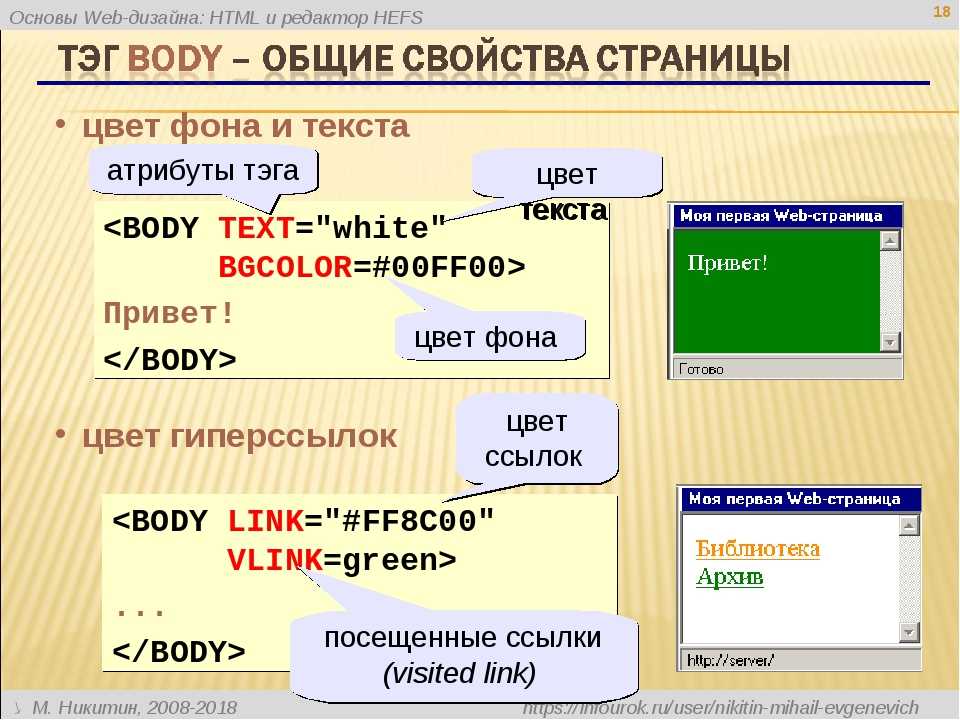
Внутри открываю папку public_html и в нее загружаю свой архив.
Загрузить можно перетаскиванием архива с рабочего стола компьютера на строку «Чтобы добавить файлы, перетащите их в это окно». Просто сворачиваем браузер, идем на рабочий стол, жмем по архиву левой кнопкой мыши и, удерживая, тянем его во вкладку браузера с открытой корневой папкой.
При загрузке этим способом нас спрашивают «Распаковать архив?» — распаковывать не надо. Выбираем «Только загрузить».
Второй вариант загрузки – через вкладку «Файл» — «Загрузить на сервер».
Таким образом, архив оказывается в корневой папке нашего сайта на хостинге.
Ссылка на скачивание архива формируется так: ваш домен/название архива.zip или ваш домен/название архива.rar (то есть в конце после точки обязательно добавляется формат архива).
В моем случае ссылка на скачивание архива выглядит так: 123.viktoriiakarpova.ru/lists.zip
При этом, когда мы переходим по ссылке на архив, тут же происходит его скачивание без дополнительных действий со стороны пользователя.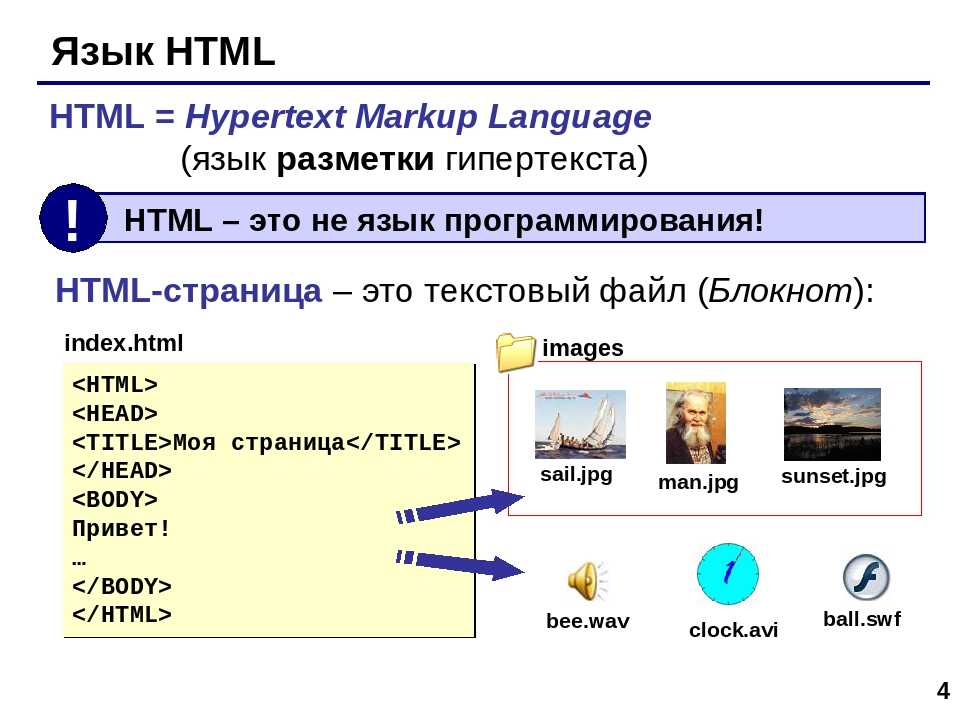
А теперь загрузим рdf-книгу, ссылкой на скачивание которой хотим поделиться.
Точно также идем в корневую папку сайта в «Файловом менеджере» и через вкладку «Файл» — «Загрузить на сервер» загружаем наш pdf с рабочего стола. Или перетаскиваем левой кнопкой мыши в строку загрузки.
Как и архив, pdf должен называться латинскими буквами без пробелов и лишних символов. Можно использовать дефис или нижнее подчеркивание в названии.
Ссылка на скачивание этого файла формируется так: ваш домен/название документа.pdf. Здесь аналогично – в конце после точки обязательно добавляется формат документа.
В моем случае ссылка выглядит так: 123.viktoriiakarpova.ru/keys.pdf
Когда мы перейдем по ссылке, pdf документ откроется в браузере – его можно просматривать онлайн (все ссылки внутри будут кликабельны), либо скачать себе, нажав вверху справа по стрелке.
кликните на скриншот для увеличения
Кстати, этот вариант с загрузкой pdf на хостинг можно использовать для добавления политики конфиденциальности, договора-оферты на свой сайт и т.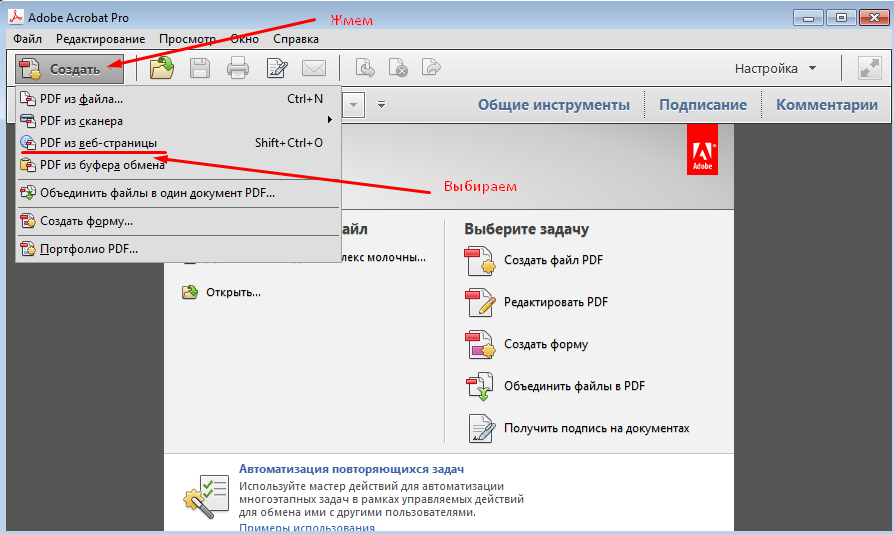 д.
д.
Итак, в этой статье мы разобрались с вопросом – как загружать на свой хостинг файлы (архивы, pdf документы) и делиться ссылкой на их скачивание.
Буду рада, если пригодилось.
Виктория
Как сделать ссылку на скачивание файла
Как сделать скачивание файла с сайта.
Не редкость когда нужно бывает создать ссылку для скачивания какого то файла. При этом желательно чтобы это была прямая ссылка для скачивания, а не на внешний сайт (облако, хранилище).
Для скачивания можно передавать файлы самых различных форматов: музыка, видео, текстовые файлы, Excel, архивы и мн. другие.
Как на сайте сделать скачивание файла
Возможно вы хотите поделиться с посетителями вашего сайта каким либо файлом, при этом файл может быть самого любого формата.
Делается это при помощи ссылки на файл с использованием специального HTML тега.
Скачивание архивов
Для файлов-архивов (форматы zip, rar и т.д.) достаточно просто указать ссылку на файл который нужно передать для скачивания.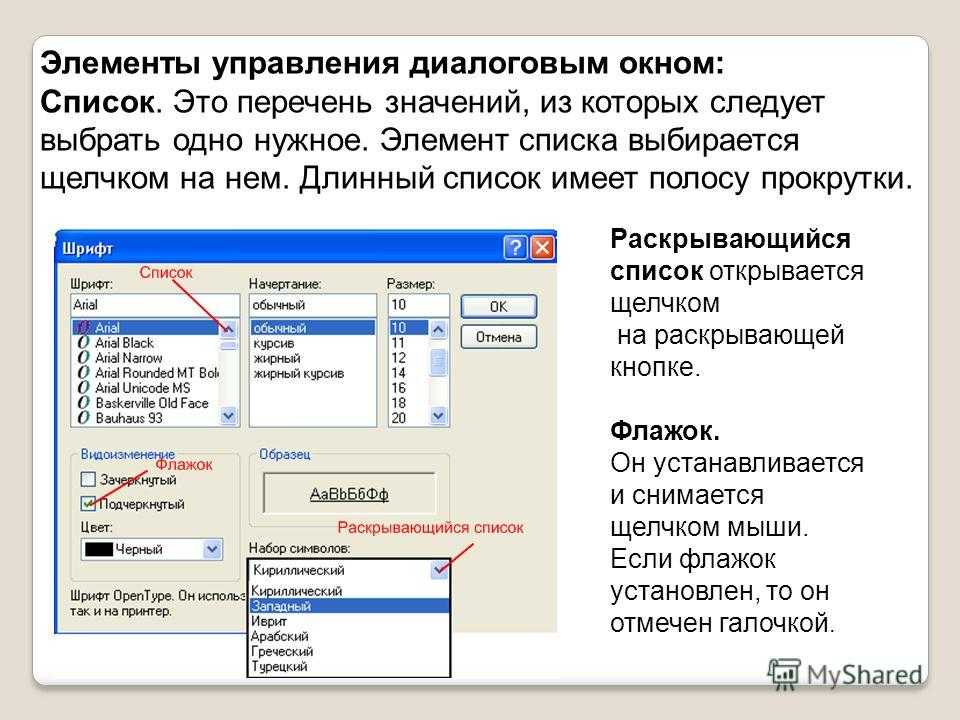 Поэтому здесь применяется обычный HTML тег ссылки:
Поэтому здесь применяется обычный HTML тег ссылки:
<a href="#">текст ссылки</a>
#— вместо символа решётки в атрибутеhrefпрописывается ссылка на файл который отдаём для скачивания;- текст ссылки — можно указать текст типа: скачать файл, скачать прайс, скачать песню, скачать видео и т.д.
Так же хочу обратить внимание, что если файл с вашего сайта указываем относительный путь к файлу /music/pesnya.mp3, а со сторонних сайтов указываем полный путь https://v3c.ru/music/pesnya.mp3
А вот для файлов не архивных форматов (музыка, видео, различные текстовые файлы и документы, изображения и т.д.) применяется специальный для этого атрибут прописываемый в теге <a ...></a>.
HTML атрибут download
Для того, чтобы передать какой либо файл для скачивания пользователю, в HTML ссылки нужно прописать атрибут download.
Структура ссылки для скачивания в html строится следующим образом:
<a href="#" download="">текст ссылки</a>
- Вместо знака решётки
#указываем ссылку на файл передающийся для скачивания.
- В атрибуте
downloadничего указывать не нужно. Браузер поймёт что файл нужно скачивать, а не открывать.
Со всплывающей подсказкой:
<a href="#" download="" title="текст всплывающей подсказки">текст ссылки</a>
- В кавычках атрибута
titleпрописываем текст всплывающей подсказки.
*Обязательно не забываем переключить редактор в режим HTML чтобы редактировать теги
Текстовая ссылка
Код:
<a href="#" download="" title="всплывающая подсказка">скачать файл</a>
Результат: скачать файл
Скачать через кнопку
Код:
<a href="#" download="">
<button>Скачать файл</button>
</a>Результат:
Кнопка с иконкой
Так же можно добавить к тексту ссылки иконочный шрифт, если он установлен у вас на сайте. При этом шрифтовую иконку можно поставить перед или после текста ссылки.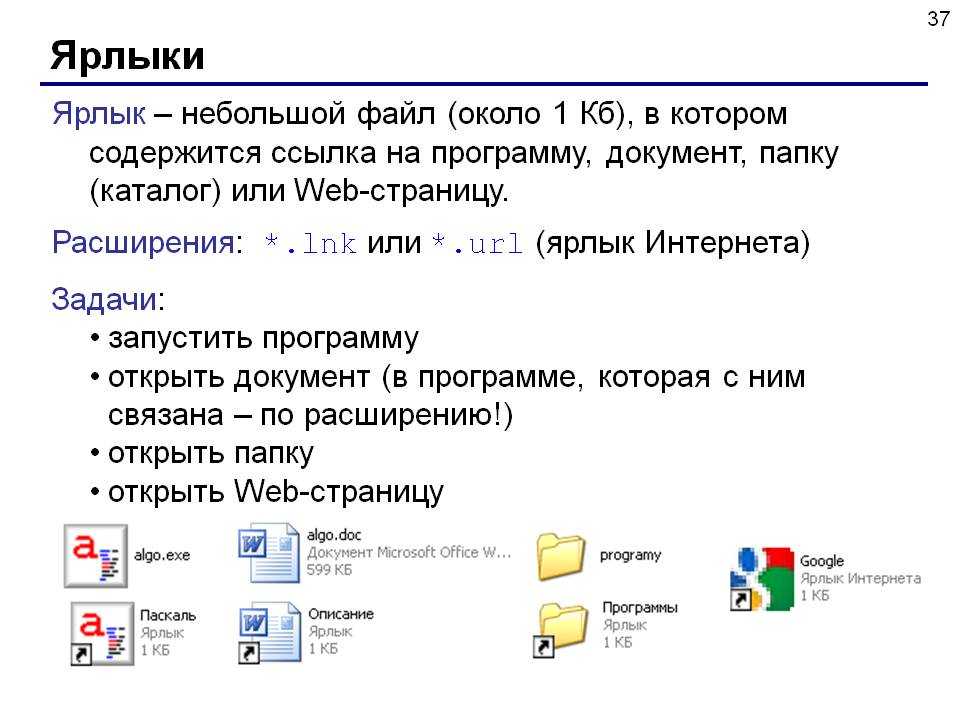
Код вставки иконки
<i></i> — пример для Font Awesome
Код:
<a href="#" download="">
<button>Скачать файл <i></i></button>
</a>Результат:
Скачивание файла при клике на изображение
Код:
<a href="#" download="">
<img src="/images/knopki/skachat.png" alt="скачать"/>
</a>Результат:
Со стилями CSS
Так же можно применять все свойства CSS и изменять размер шрифта, название, цвет и т.д.
Для этого добавляем атрибут style=" "
Код:
<a href="#" download="">Скачать файл</a>
Результат:
Скачать файл
Записи по теме
Как сделать ссылку
Инструкция как делать ссылки: анкорные и безанкорные ссылки, ссылки в BB-кодах, ссылки открывающиеся в новой вкладке, ссылки на изображениях и т.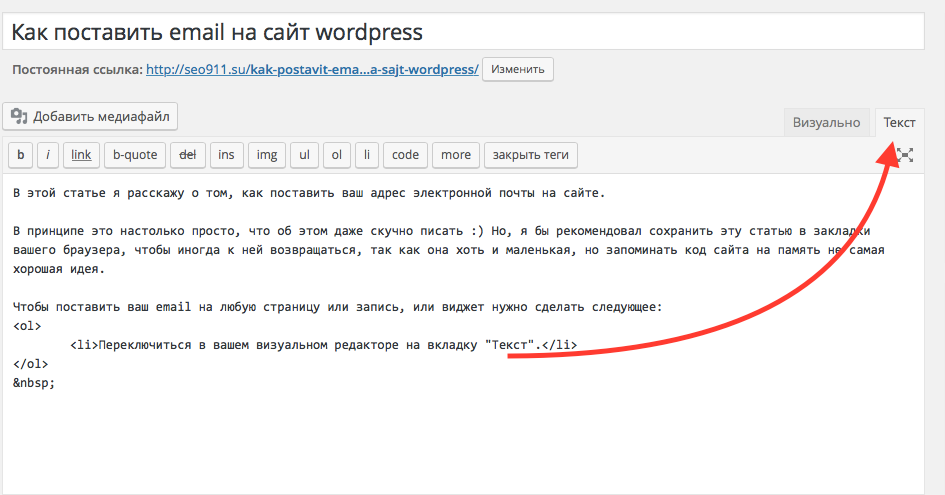 д.
д.
Онлайн экранирование кода для вставки в HTML
Данный инструмент позволяет на лету без перезагрузки страницы экранировать код для дальнейшей вставки его в HTML, заменяя в коде символы требующие обязательного экранирования для таких случаев. Это символы: < > & »
Спецсимволы в HTML
15 лучших способов обмена файлами с кем угодно через Интернет
Существует много способов обмена файлами между людьми и устройствами, но многие из этих методов могут быть громоздкими, требуя загрузки приложений, регистрации учетной записи, настройки облачного хранилища и т. д. У кого есть на это время? Вот почему мы предпочитаем простые веб-сайты для обмена файлами.
Под обменом файлами мы не подразумеваем одноранговые торренты.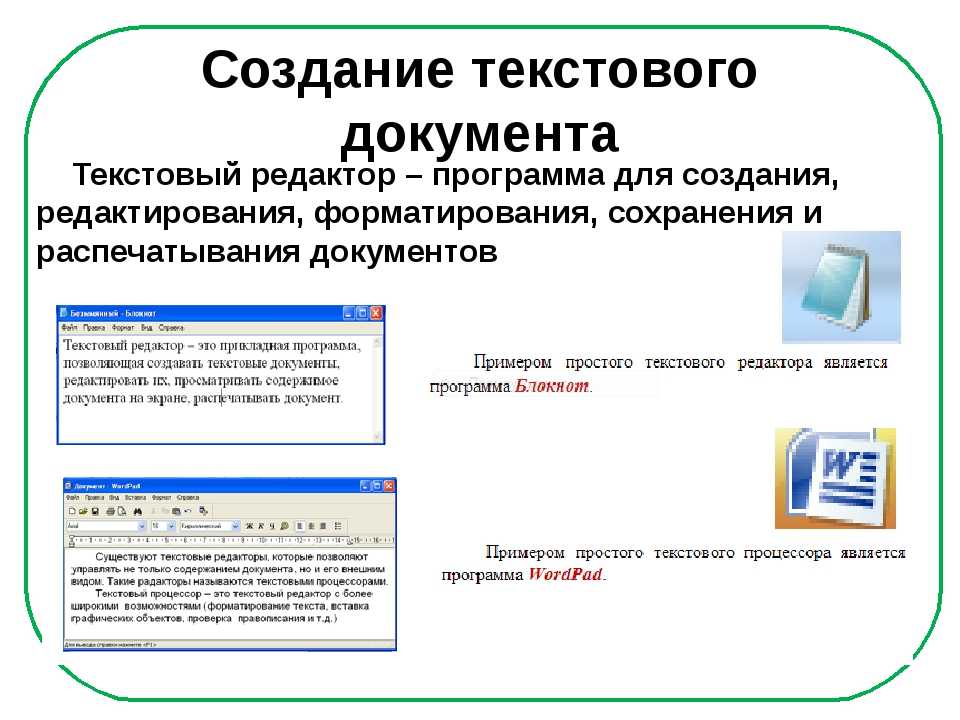 Мы говорим о сайтах, которые позволяют перетаскивать файлы и делиться ссылками на эти файлы, чтобы другие могли сразу их скачать без регистрации.
Мы говорим о сайтах, которые позволяют перетаскивать файлы и делиться ссылками на эти файлы, чтобы другие могли сразу их скачать без регистрации.
Вот 15 лучших сайтов, которые вы должны добавить в закладки, чтобы сэкономить время в будущем.
На основе WebRTC, ShareDrop представляет собой браузерное программное обеспечение для обмена файлами P2P. Он работает немного иначе, чем другие отправители файлов, упомянутые ниже.
Чтобы поделиться файлом, откройте веб-сайт ShareDrop и щелкните значок плюс в правом верхнем углу. Это создает комнату, к которой ваши друзья могут присоединиться по ссылке или QR-коду.
ShareDrop назначает аватар всем людям в комнате. Нажмите на аватар человека , которому вы хотите отправить файл. Загрузите его и нажмите Отправить . Затем ShareDrop отправляет файл, как только получатель принимает его.
Основные преимущества:
- Зашифрованное одноранговое соединение.

- Нет защиты паролем.
- Использует WebRTC.
JustBeamIt — еще одна одноранговая служба передачи, работающая по простому принципу: выберите файл, сгенерируйте URL-адрес, поделитесь ссылкой с получателем и держите оба браузера открытыми во время передачи.
Преимущество JustBeamIt в том, что нет ограничений на размер или количество передаваемых файлов. Но срок действия URL-адреса файла истекает всего через 10 минут, поэтому вам придется повторно загрузить файл и создать новый URL-адрес.
Основные преимущества:
- Срок действия URL-адресов файлов истекает через 10 минут.
- Нет ограничений на размер файла или количество файлов.
- Без шифрования и защиты паролем.
SendGB позволяет бесплатно передавать файлы размером до 5 ГБ. Для большинства людей этого будет достаточно. Тем не менее, есть возможность перейти на премиум-планы.
Имеет три платных плана. Один из них предлагает хранилище объемом 1 ТБ, другой позволяет единовременно обмениваться файлами объемом 20 ГБ, а третий продлевает время хранения.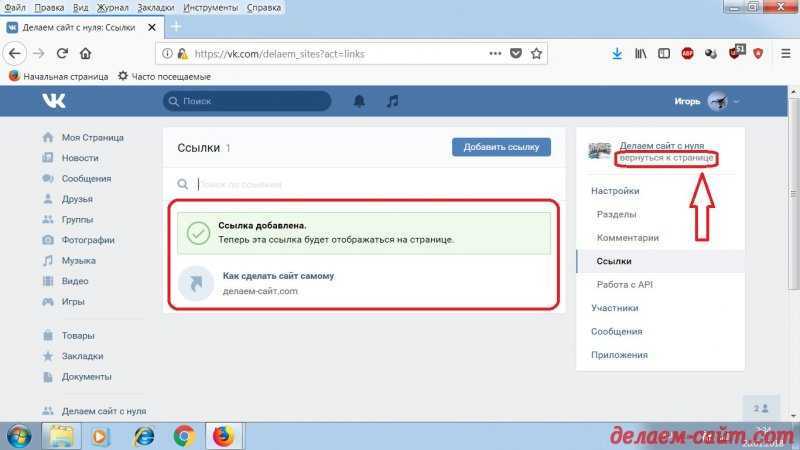
Однако даже бесплатная версия может хранить ваши файлы (менее 250 МБ) до 90 дней. Для больших файлов максимальный срок хранения составляет одну неделю.
SendGB может обмениваться файлами как по электронной почте, так и по URL-адресу. Чтобы защитить ваши файлы, он позволяет использовать функцию автоматического уничтожения. Точно так же вы можете защитить паролем свои файлы.
Основные преимущества:
- Защита паролем.
- Бесплатная передача 5 ГБ.
- Возможность обновления для отправки больших файлов.
Uploadfiles позволяет загружать файлы на свои серверы вообще без регистрации. Его можно использовать совершенно бесплатно, и это один из наименее ограничительных сервисов. Настоятельно рекомендуется, если вы не хотите использовать одноранговую сеть.
Несмотря на щедрый бесплатный план, у него есть подписки Pro и Business с большим количеством функций и более высокими лимитами.
Основные преимущества:
- Неограниченное количество загрузок.

- Ограничение на размер файла 100 ГБ (5 ГБ для бесплатных пользователей).
- Передачи зашифрованы.
- Файлы хранятся 30 дней.
- Учетные записи Pro допускают ограничение размера файла в 1 ТБ, постоянное хранилище и защиту паролем.
FileSharing24 — лучший сервис для быстрой разовой передачи. После загрузки файлами можно поделиться по URL-адресу или электронной почте. Вы также можете приостановить и возобновить загрузку, если это необходимо.
Основные преимущества:
- Неограниченное количество загрузок.
- Максимальный размер файла 5 ГБ.
- Передачи зашифрованы.
- Доступна защита паролем.
- Файлы хранятся 24 часа.
Веб-сайт File Dropper не представляет собой ничего особенного, но важно то, что он выполняет свою работу. Просто загрузите свой файл и поделитесь получившейся ссылкой с получателем, чтобы загрузить его.
Хотя вы можете обмениваться файлами без регистрации, создание учетной записи дает вам доступ к чистой информационной панели для просмотра общих файлов в одном месте.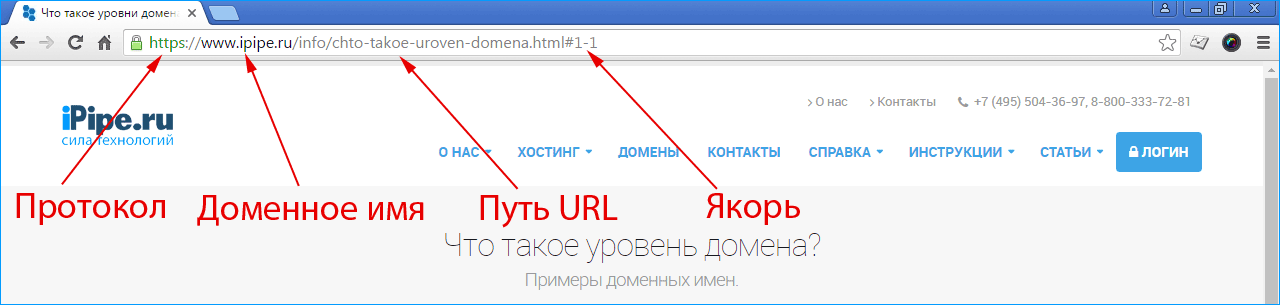
Основные преимущества:
- Неограниченное количество загрузок.
- Максимальный размер файла 500 МБ.
- Доступна защита паролем и самоуничтожение.
- Неясно, как долго файлы остаются на сервере.
Мы уже подчеркивали функцию «Отправить куда угодно», когда говорили о приложениях для отправки больших файлов, и хотя веб-версия не так хороша, как настольные или мобильные приложения, она по-прежнему быстра и удобна в использовании.
После того, как вы загрузили свои файлы, Send Anywhere выдает вам шестизначный код, которым вы можете поделиться. Любой, у кого есть этот код, может скачать загруженные вами файлы. Так просто, не так ли?
Основные преимущества:
- Неограниченное количество загрузок.
- Ограничение на размер файла 1 ГБ при использовании веб-приложения.
- Без шифрования и защиты паролем.
- Файлы исчезают сразу после загрузки.
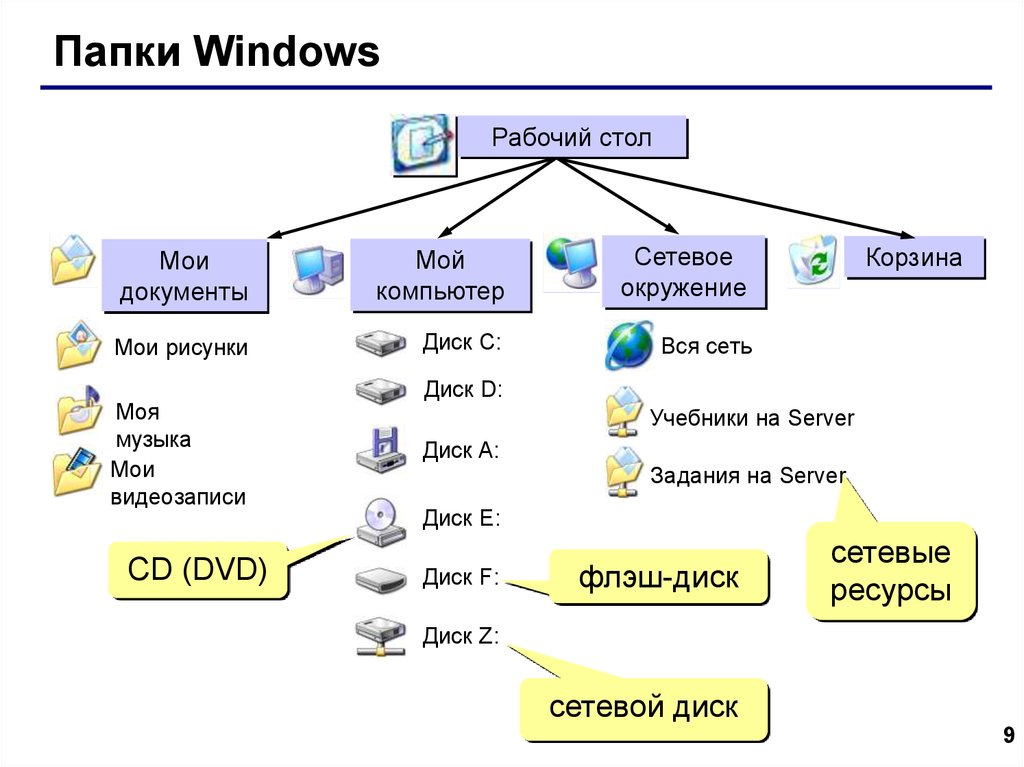
PlusTransfer был запущен еще в 2014 году, но так и не получил большой популярности в сфере сайтов для обмена файлами. На самом деле он выкупил PipeBytes (несуществующий сервис одноранговой передачи), но решил остаться с традиционным форматом загрузки.
Регистрация не требуется, но для отправки файла вам потребуется адрес электронной почты получателя. Для каждой передачи файла может быть назначено несколько адресов электронной почты.
Основные преимущества:
- Неограниченное количество загрузок.
- Ограничение 5 ГБ на передачу.
- Без шифрования и защиты паролем.
- Файлы хранятся от 1 до 14 дней, в зависимости от вашего выбора.
WeTransfer работает по тому же принципу, что и PlusTransfer: загрузите свои файлы, введите адрес электронной почты получателя и отправьте загрузку. Они существуют с 2009 года, и они все еще идут, так что вы знаете, что они серьезны.
Основные преимущества:
- Неограниченное количество загрузок.

- Ограничение 2 ГБ на передачу.
- Файлы хранятся 7 дней.
- Без шифрования и защиты паролем.
- Учетные записи Plus увеличивают лимит передачи до 20 ГБ и предоставляют 100 ГБ хранилища.
Мы также рассмотрели множество отличных бесплатных альтернатив WeTransfer.
FilestoFriends делает именно то, что написано на упаковке — позволяет отправлять файлы друзьям. Он отправляет файлы только по электронной почте, поэтому вам нужно будет ввести как свой адрес электронной почты, так и адрес электронной почты вашего друга. Вы также можете оставить сообщение.
Бесплатная версия позволяет обмениваться данными объемом до 1 ГБ. С другой стороны, FilestoFriends Plus позволяет хранить 20 ГБ и обмениваться файлами размером 5 ГБ. Вы также можете настроить страницу обмена и получить доступ к истории общих файлов. Платный план стоит 10 долларов в месяц с 14-дневной бесплатной пробной версией.
Основные преимущества:
- Общий доступ к файлам по электронной почте.

- Ограничивает размер файла до 1 ГБ (бесплатная версия).
- Нет защиты паролем.
MailBigFile не предлагает многого, чтобы превзойти своих конкурентов, но он работает достаточно хорошо, если ни один из вышеперечисленных сайтов не работает. Это слишком ограничительно для большинства пользователей, но если вам просто нужно быстро отправить файл, это нормально.
Основные преимущества:
- Файлы хранятся 10 дней.
- Лимит 2 ГБ и максимум 5 файлов на передачу.
- Неограниченное количество загрузок. 20 загрузок за передачу.
- Доступны три премиальных уровня с увеличением лимитов до 4 ГБ, 5 ГБ и 20 ГБ.
FileTransfer — достойный инструмент с парой уникальных функций. Он проверяет файл на наличие вирусов и имеет возможность запрашивать файлы (только для бизнес-аккаунтов). Лучше всего то, что вы можете взимать плату с людей за загрузку файлов, что отлично работает, если вы хотите поделиться работой с клиентами.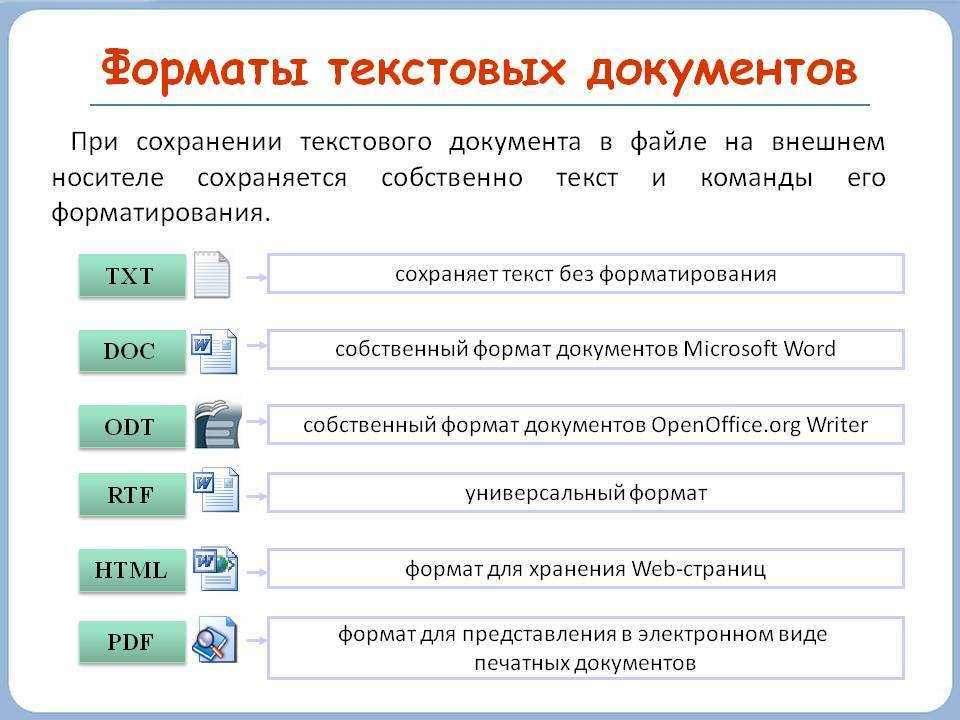
FileTransfer предлагает три плана: Free, Plus и Business. Бесплатный план предоставляет 100 ГБ хранилища, но ограничивает размер файла до 6 ГБ. Планы Plus и Business более щедры, но стоят 9 долларов.и 49 долларов в месяц соответственно.
Он может отправлять файлы по URL-адресу и электронной почте. В бесплатном плане разрешено 50 загрузок, а в платных — неограниченное количество загрузок. Вы также можете защитить свои файлы паролем.
Основные преимущества:
- Антивирусная проверка.
- 100 ГБ хранилища (в бесплатном плане).
- Файлы для монетизации.
- Защита паролем.
Sendspace был великолепен, когда он впервые появился в 2005 году, но с тех пор потерял популярность из-за своих ограничений. Тем не менее, его по-прежнему используют тысячи людей каждую неделю, так что не позволяйте ограничениям остановить вас, если вам это нравится.
Основные преимущества:
- Нет шифрования передачи.
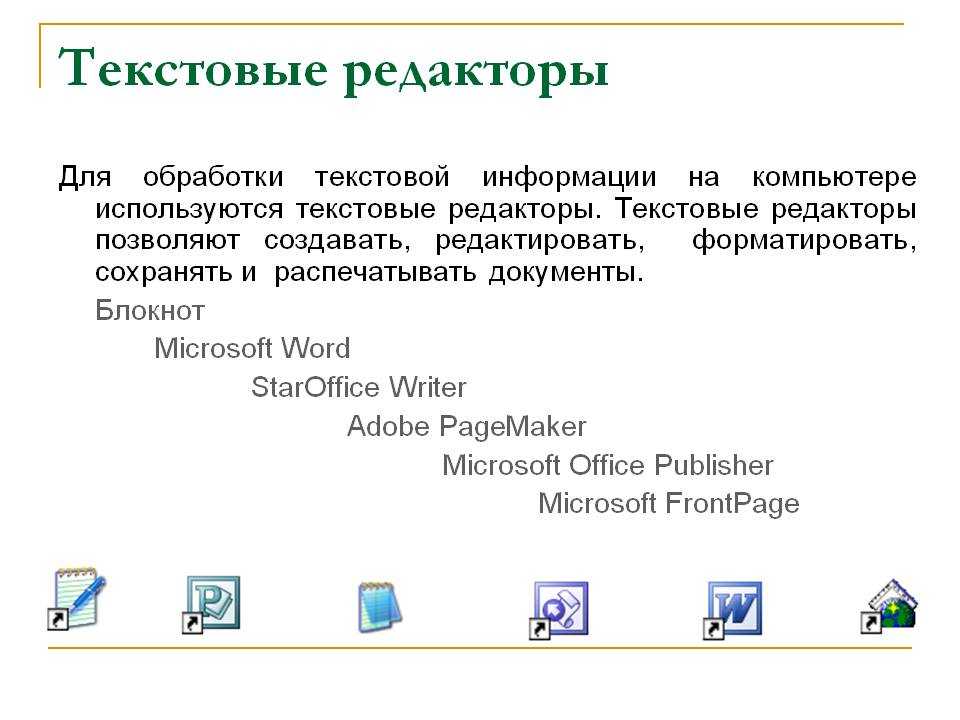
- Ограничение 300 МБ на передачу.
- Файлы удаляются через 30 дней бездействия (без загрузок).
- Защита паролем доступна только для платных аккаунтов.
File.io позволяет быстро и без проблем обмениваться файлами через браузер. Уделяя особое внимание безопасности, он предлагает шифрование военного уровня.
По словам компании, журналы ее сервера не хранят идентифицирующую информацию. Более того, он не хранит резервные копии файлов и не удаляет их, когда они загружаются или истекает срок их действия.
Единственным недостатком является то, что бесплатный план ограничивает размер файла до 100 МБ, хотя общий объем хранилища составляет 2 ГБ. У него есть два платных плана с большим объемом памяти и более высоким ограничением размера файла. Лучше всего то, что у него есть API.
Основные преимущества:
- Шифрование военного уровня.
- Ограничение на размер файла 100 МБ (бесплатный план).

- Предоставляет API для обмена файлами.
Tresorit обеспечивает безопасное сотрудничество между членами команды благодаря сквозному шифрованию. Для обмена файлами у него есть инструмент под названием Tresorit Send. Он создает общую ссылку для отправки файлов, но вам нужно будет указать свой адрес электронной почты, чтобы использовать эту услугу.
Основные преимущества:
- Сквозное шифрование.
- Доступна защита паролем.
- Максимальный размер файла 5 ГБ.
Как быстро обмениваться файлами?
У всех этих служб есть одна важная общая черта: вам не нужно регистрировать учетную запись, загружать или устанавливать что-либо, чтобы использовать их. Все, что вам нужно, это веб-сайт и файл для обмена.
Однако, если в обозримом будущем вы собираетесь активно обмениваться файлами — например, передавать файлы туда и обратно между товарищами по команде или коллегами — вам следует вместо этого рассмотреть возможность получения учетной записи облачного хранилища.
Точно так же можно использовать и другие способы передачи файлов между ПК и мобильными телефонами, если вам часто нужно обмениваться файлами между устройствами.
Загружать файлы любого размера – бесплатно до 5 ГБ
Нужно загружать файлы больше 5 ГБ?
С нашими платными планами вы можете загружать от 250 ГБ до любого размера файла
Ознакомьтесь с нашими платными планами
Как загружать большие файлы с помощью Filemail
1. Выберите свой файл или папку
Найдите и выберите файлы, которые вы хотите загрузить. Или вы можете перетащить файлы. Вы даже можете оставить сообщение на странице загрузки.
2. Загрузите свои файлы
Как только файлы будут выбраны, мы начнем их загружать. Благодаря сквозному шифрованию и безопасному файловому хостингу ваши файлы в безопасности.
3. Поделитесь ссылкой для скачивания
После завершения загрузки мы размещаем ваши файлы в облаке. Вы получите прямую ссылку на ваши сохраненные файлы. Вы можете поделиться ссылкой с кем угодно и где угодно.
Преимущества использования Filemail для отправки файлов
Загружать большие файлы
Вы можете бесплатно загружать большие файлы или папки размером до 5 ГБ. Затем мы дадим вам URL-ссылку, которой вы можете поделиться по своему усмотрению.
Анонимная загрузка файлов
Мы предлагаем услугу обмена файлами без учетной записи. Вам не нужно регистрироваться и создавать учетную запись, чтобы загружать и обмениваться файлами.
Загрузка файлов без рекламы
Когда мы говорим, что вы можете загружать свои файлы бесплатно, мы имеем в виду совершенно бесплатно. Бесплатно, без рекламы, без отвлекающих факторов.
Бесплатно, без рекламы, без отвлекающих факторов.
Высокая скорость передачи
Мы не ограничиваем скорость передачи. У нас есть серверы, распределенные по всему миру, и мы передаем ваши файлы на ближайший к вам сервер.
Безопасная загрузка файлов
Ваши файлы безопасно передаются на наш сервер благодаря сквозному шифрованию через HTTPS, TLS1.2 и SHA256.
Антивирусная защита
Мы сканируем все файлы, загруженные в Filemail, на наличие вирусов и вредоносных программ. Файл, который вы загружаете, будет загружен.
Устоявшийся бизнес
Мы помогаем людям загружать и делиться с 2008 года. Мы не являемся сторонним проектом и не работаем на пожертвования. Мы не в бета-версии.
Часто задаваемые вопросы
Как долго мы храним ваши файлы?
Мы размещаем ваши файлы в нашем облачном хранилище на 7 дней. После 7-го дня ваши файлы автоматически удаляются. Если вы хотите хранить дольше и выбрать дату истечения срока действия, наши платные планы помогут вам.
После 7-го дня ваши файлы автоматически удаляются. Если вы хотите хранить дольше и выбрать дату истечения срока действия, наши платные планы помогут вам.
Есть ли ограничения на загрузку?
Нет, ограничений на загрузку нет. Ваши общие файлы могут быть загружены столько раз, сколько вы хотите, столько людей, сколько вы хотите. Вы будете уведомлены, когда кто-то загрузит файл. Единственным ограничением является то, что файлы больше не доступны через 7 дней.
Существуют ли ограничения на загрузку файлов?
Ограничение, установленное для нашей бесплатной услуги без учетной записи, заключается в том, что вы можете загружать любое количество файлов, но их общий размер не может превышать 5 ГБ за сеанс загрузки. Вы можете иметь 2 сеанса загрузки в течение 24 часов. Все наши платные планы разрешают вам неограниченное количество сеансов загрузки, и вы можете загружать большие файлы любого размера.
Какие типы файлов я могу загружать?
У нас нет ограничений по типу файла, поэтому вы можете загружать файлы любого типа.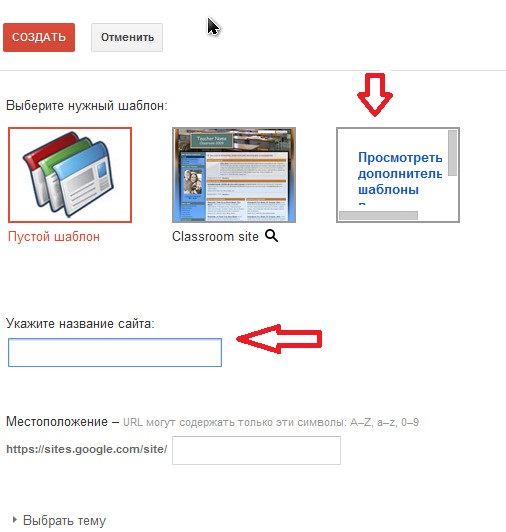 Что мы не разрешаем, так это любые файлы, которые противоречат нашим Условиям использования.
Что мы не разрешаем, так это любые файлы, которые противоречат нашим Условиям использования.
Как загружать быстрее?
Загрузка через браузер основана на TCP, что может быть медленнее, чем вам хотелось бы. Он использует только часть вашей скорости и зависит от условий трафика и других пользователей, использующих соединение. Если вам нужна более высокая скорость передачи, мы рекомендуем вам использовать наше настольное решение на основе UDP. Он быстро вздувается.
Отзывы клиентов
Мэтью Линг (видеосъемка Zest Media)
Для меня Filemail — идеальный компаньон для передачи мультимедиа. Это быстро, надежно и, на мой взгляд, намного лучше, чем любая другая платформа для передачи файлов. А+
Фабио Дондина (BlueWin)
Я использую Filemail в течение нескольких лет с большим удовлетворением. Это очень быстрый сервис, особенно с приложением Filemail Desktop, как для загрузки, так и для скачивания.
